Зазвичай, документи Word створюються з полями розміром в один дюйм. Проте, ви маєте можливість персоналізувати ці параметри, використовуючи як готові пресети, так і задаючи власні значення висоти та ширини. Розгляньмо, як це зробити.
Коригування полів сторінки у Word
Запустіть Word і перейдіть до вкладки “Макет”. Там, у блоці “Параметри сторінки”, знайдіть і оберіть опцію “Поля”.
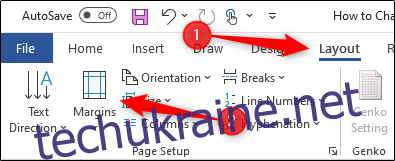
Відкриється меню зі списком стандартних варіантів полів, які пропонує Word.
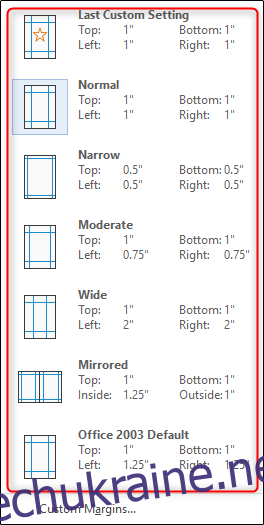
Огляньте пропоновані варіанти і, якщо знайдете потрібний, виберіть його. Параметри полів сторінки одразу ж зміняться відповідно до обраного шаблону.
У випадку, якщо жоден із стандартних варіантів вам не підходить, можна створити власні параметри з точністю до десятих дюйма. Для цього в нижній частині меню оберіть пункт “Настроювані поля”.
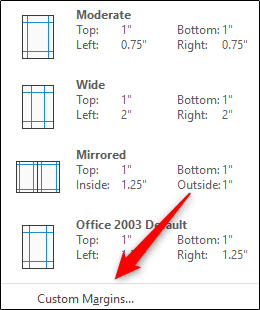
З’явиться вікно “Параметри сторінки”, де ви автоматично потрапите на вкладку “Поля”. У цьому розділі можна змінювати верхнє, нижнє, ліве та праве поля, використовуючи стрілки “вгору” та “вниз” біля кожного з параметрів. Кожне натискання збільшує або зменшує поле на 0.1 дюйма.
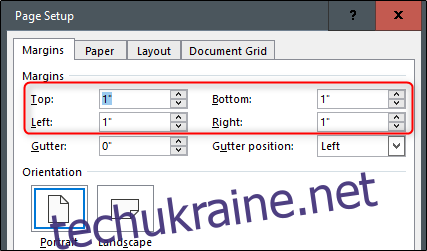
Також тут можна відрегулювати поле для зшивання (поле “корінця”). Це поле зазвичай використовується при створенні макетів для двостороннього друку (так званого “дзеркального” розташування сторінок у Word) і позначає частину сторінки, яка не буде доступна для читання через зшивання.
Налаштування цього поля відбувається аналогічно до звичайних полів. Просто оберіть стрілку вгору або вниз біля відповідного параметру.
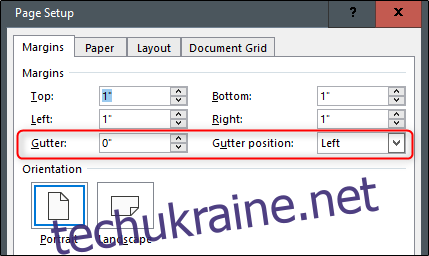
Після завершення налаштування натисніть “ОК”, щоб підтвердити зміни.
Застосування власних полів за замовчуванням
Якщо ви регулярно використовуєте певні налаштування полів, немає потреби їх щоразу встановлювати. Можна зробити так, щоб ці поля використовувалися за замовчуванням при створенні нових документів.
Для цього на вкладці “Макет” у групі “Параметри сторінки” знову оберіть “Поля”. Зі списку, що з’явиться, виберіть “Настроювані поля”.
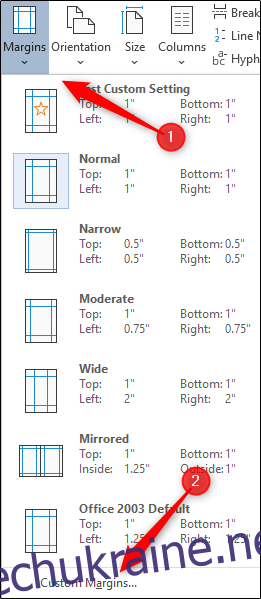
У відкритому вікні “Параметри сторінки” налаштуйте поля, як вам потрібно, а потім натисніть кнопку “За замовчуванням” в лівому нижньому куті вікна.
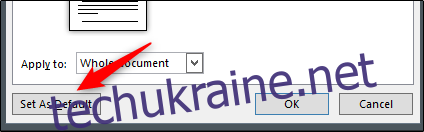
З’явиться діалогове вікно з повідомленням про те, що зміни вплинуть на всі нові документи, створені на основі шаблону NORMAL. Натисніть кнопку “Так” для підтвердження.
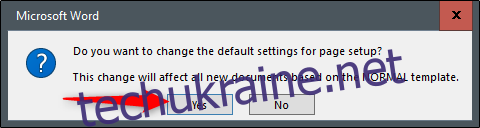
Відтепер, при кожному відкритті Word, він автоматично використовуватиме задані вами користувацькі поля.